ToDoist Desktop App ee Daaqadaha: Dib u eegis Buuxa
Waxa laga yaabaa inaad horeba u taqaannay barnaamijka maamulka wakhtiga khadka tooska ah ee ToDoist si loo abaabulo oo loo horumariyo wax soo saarkaaga. Laakiin ma ogtahay in uu jiro nooca desktop-ka ee ToDoist kaas oo diyaar u ah PC-yada Mac iyo Windows(Windows PCs) labadaba ?
Kahor intaadan rakibin app-ka kumbuyuutarka kumbuyuutarka, waa inaad ogaataa inay jiraan faa'iidooyin iyo khasaare yar oo isticmaalka noocaan.
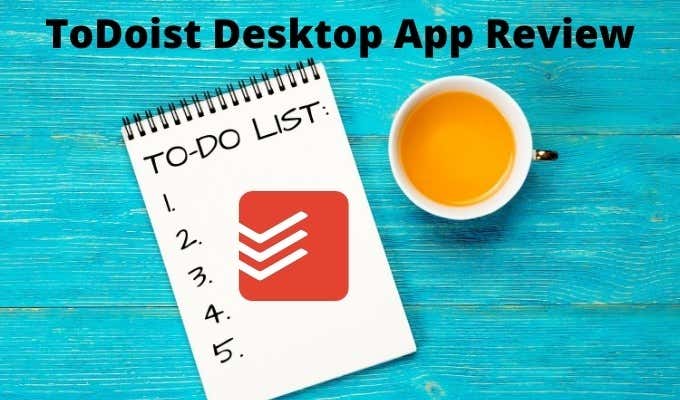
Maqaalkan waxaan ku dul mari doonaa dhammaan sifooyinka aad ka heli doonto nooca desktop-ka ee ToDoist , dhowr arrimood oo laga yaabo inaad la kulanto, iyo siyaabaha aad ugu isticmaali karto noocaan sida ugu wanaagsan.
Isticmaalka ToDoist Desktop App
Si aad u bilowdo, waxaad kala soo bixi kartaa oo ku rakibi kartaa ToDoist (ToDoist)Mac -gaaga ama PC- gaaga Windows -ka ee (Windows)bogga soo dejinta ToDoist(ToDoist download page) .
Marka ugu horraysa ee aad furto, haddii aanad hore u lahayn akoon waxa aad u baahan doontaa in aad mid samaysato. Waxaad isku qori kartaa ciwaan kasta oo iimayl ah, ama waxaad ku gali kartaa Google , Facebook , ama akoonkaaga Apple .
Bogga ugu horreeya, ee ugu muhiimsan ee soo bixi doona wuxuu u muuqdaa mid khiyaano leh, laakiin waxaa jira waxyaabo badan oo faa'iido leh oo ku qarsoon boggan weyn.
Waxa ugu horreeya ee aad ogaan karto waa in bogga ugu weyn ee abka desktop-ka uu si buuxda ula mid yahay nooca internetka.
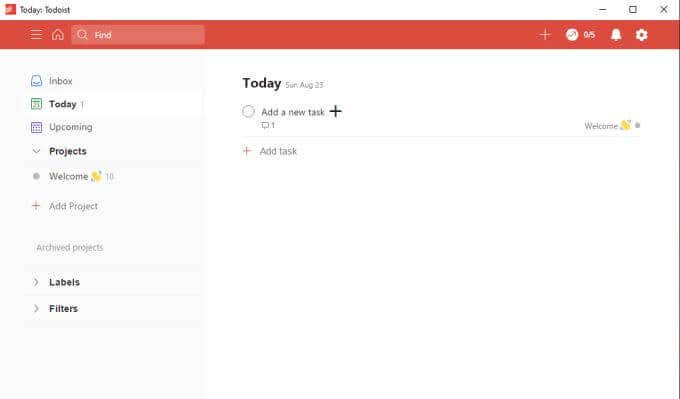
Ma aha oo kaliya inay u ekaato isku mid, laakiin wax walba waxay u shaqeeyaan si isku mid ah sidoo kale. Nidaamka menu ee dhanka bidix wuxuu kuu ogolaanayaa inaad aragto hawlaha maanta, hawlaha soo socda ee aan weli dhicin, iyo aag aad ku abuuri karto oo aad habayn karto dhammaan mashaariicdaada iyo hawlahaaga.
Si aad u abuurto hawl cusub, kaliya dooro + calaamada ku xigta Ku dar hawl cusub(Add a new task) oo ku qor sharaxaadda hawsha. Taabo Gelida(Enter) marka aad dhammayso, ama dooro Badbaadinta(Save) .

Tani waa habka ugu fudud ee hawlaha loo abuuro. Hawshu waxay ku xidhan tahay sanduuqa- gelinta(Inbox) haddii aanad ku meelayn mashruuc. Waxay sidoo kale ku dhici doonaan inay maanta noqdaan haddii aanad jadwal u samayn.
Haddii aad rabto in aad wax yar ka horumariso jadwalkaaga hawsha, waxa jira doorashooyin badan oo ku dhex aasan daaqada hawsha abuurka.
Abuuritaanka Hawlaha(Tasks) gudaha TheToDoist Desktop App
Haddii aad rabto inaad dejiso taariikhda dhabta ah ee hawsha markaa dooro badhanka Jadwalka(Schedule) ee hoos yimaada magaca hawsha. Tani waxay kuu ogolaanaysaa inaad isticmaasho xulashada jadwalka caadiga ah si aad u doorato taariikhda iyo wakhtiga marka aad rabto in hawsha la qabto.
Waxa kale oo aad isticmaali kartaa isla nooca aqoonsiga luqadda dabiiciga ah ee laga heli karo abka shabakadda ToDoist . Taas macneheedu waxa weeye goobta sare waxaad ku qori kartaa wax sida "berri 4pm". ToDoist waxay aqoonsan doontaa waxaad ula jeedo oo ku meelayn doonta taariikhda iyo wakhtiga taariikhda saxda ah.

Haddii aad doorato astaanta calanka, waxaad codsan kartaa mudnaanta hawsha. Waxay markaa ka muuqan doontaa liiskaaga hawlaha bogga ugu weyn ee leh midabka mudnaanta leh ee la xidhiidha.

Mid ka mid ah sifooyinka ugu faa'iidada badan ee aad isticmaali karto marka aad abuureyso hawlaha waa adiga oo si faahfaahsan u qorsheynaya iyaga oo ku daraya hawl-hoosaadyo.
Noocyadii hore ee ToDoist , tani waxay ahayd wax aan ka badnayn liiska aasaasiga ah ee alaabta iyada oo aan wax faahfaahin dheeraad ah lahayn. Nooca ugu dambeeyay ee labadaba abka desktop-ka iyo internetka, hawl-hoosaadyadani waxay leeyihiin dhammaan astaamo isku mid ah oo ah hawlaha caadiga ah, oo ay ku jiraan jadwalka, calanka, iyo xitaa hawl-hoosaadyo dheeraad ah oo iyaga u gaar ah.
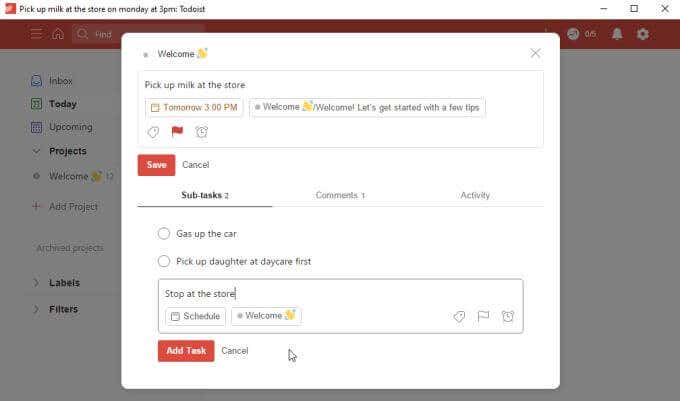
Tani waxay ka dhigan tahay inaad hubiso inaadan iloobi doonin wax ka yar mashaariicda waaweyn ee aad ka shaqeyneyso.
Nasiib darro waxaa jira laba sifo oo muhiim ah oo aadan halkan ku isticmaali karin nooca bilaashka ah.
- Calaamadaha(Labels) : Si dheeraad ah u habbee hawlaha adiga oo isticmaalaya summada la habeeyey. Waxaad ku kala sooci kartaa dhammaan hawlaha calaamad ahaan.
- Xusuusin(Reminders) : Samee taariikh bilow ah marka aad rabto in lagu xasuusiyo inaad bilowdo hawsha si aad waqti u hesho inaad ku dhammaysato ka hor intaysan dhicin.
In kasta oo ay tahay wax la fahmi karo in sifada summadaha oo kale ay la iman karto oo keliya nooca lacagta qaaliga ah, oo aanay ku jirin xusuusinta nooca xorta ah ay si aad ah u xaddidayso. Gaar ahaan iyada oo la tixgelinayo in noocyada bilaashka ah ee badi abka kale, sida Microsoft To Do tusaale ahaan, ay ku jiraan xasuusiyeyaal ahaan sifo hawleed aasaasi ah.
(ToDoist Desktop App Main Page)Tilmaamaha Bogga ugu muhiimsan ee ToDoist Desktop
Markaad bilowdo inaad ku darto hawlaha, waxaad arki doontaa hawlaha muhiimka ah oo wata calaamad fallaadho ah oo aad riixi karto si aad u ballaariso oo aad u aragto hawlaha hoose.

Ka dooro sanduuqa sanduuqa(Inbox) ee dhinaca bidix ee hagaha si aad u aragto hawlo aan laguu meelayn oo aad ku dartay. Tani waa meel fiican oo lagu kaydiyo hawlaha ilaa aad si sax ah u ogaato sida aad u rabto inaad u habayso.
Dooro Maanta(Today) si aad u aragto hawlaha maanta horyaalla. Tani waxay u badan tahay meesha aad ku bixin doonto inta badan wakhtigaaga inta lagu jiro maalinta, ka shaqaynta hawlahaaga ugu degdegga badan.
Dooro Soo socda(Upcoming) si aad u aragto dhammaan hawlaha soo socda ee aan weli dhammaan. Waxaad riixi kartaa falaarta hoose ee bisha xigta si aad dib ugu sii socoto ama aad uga sii gudubto jadwalka si aad u aragto hawlaha dib u dhici doona.

Isagoo ka hadlaya sanduuqa- gelinta(Inbox) , waxaad si degdeg ah ugu dari kartaa hawlo halkaas wakhti kasta adiga oo dooranaya sumadda +ToDoist ee ugu weyn .
Tani waxay furi doontaa daaqada Task Add Quick(Quick Add Task) oo aad ku qori karto sharraxaadda hawsha, samayn karto taariikh, oo aad ku dari karto mudnaanta. Markaad dooratid Kudar Hawsha(Add Task) waxay toos u aadi doontaa sanduuqa- gelinta(Inbox) si aad hadhow ugu habayn karto mashruuca ku habboon.
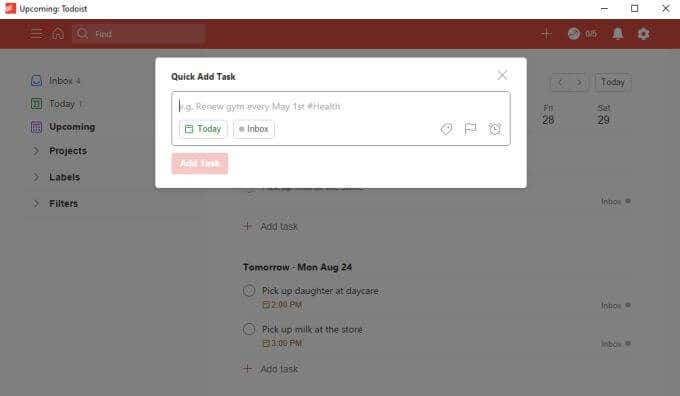
ToDoist Desktop App : Ku darista iyo Abaabulka(Organizing) Mashaariicda
Hal dariiqo oo ToDoist uga sarreeyo abka kale ee la qabto ayaa ah sida ay u fududahay in la abaabulo mashaariicda. Kani waxba kama duwana nooca desktop-ka ToDoist .
Haddii aad ka doorato Ku dar Project(Add Project) menu navigation bidix, waxaad arki doontaa daaqada mashruuca ku dar oo soo baxay. (Add)Ku qor magaca mashruuca, ku dar midab kaa caawin doona inaad aragtid aragtidiisa, oo dooro inaad ku darto liiska aad jeceshahay haddii aad rabto.

Dooro Ku dar(Add) si aad u dhameysato.
Haddii aad rabto inaad abuurto mashruuc-hoosaad, kaliya midig-guji mashruuca aad hadda abuurtay oo dooro ku dar mashruuca hoose(Add project below) .
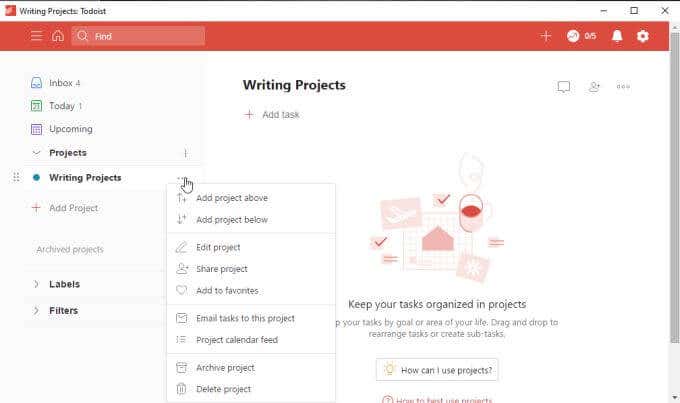
Tani waxay meesha ka saaraysaa mashruuca cusub mid ka hooseeya kan, oo leh daloolin si aad u ogaato in uu yahay mashruuc hoosaad ka hooseeya kan ugu weyn.
Waxaad dhab ahaantii isticmaali kartaa hab la mid ah hawlaha iyo hawl-hoosaadka (sida hab kale oo lagu daro hawl-hoosaadyada). Kaliya(Just) midig-guji hawsha oo dooro hawsha hoose ku dar(Add task below) .
Markaad diyaar u tahay inaad habayso hawlahaaga mashruucyo, tag sanduuqa- gelinta(Inbox) , midig-guji hawsha, oo dooro U dhaqaaq mashruuca(Move to project) .
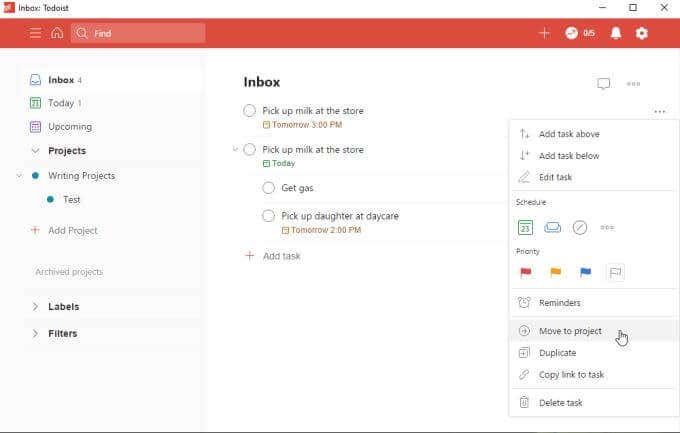
Tani waa hab degdeg ah oo fudud oo aad si degdeg ah u habayn karto dhammaan hawlaha aad ku dhex tuurtay sanduuqaaga(Inbox) .
Aragtiyo kale oo ku saabsan ToDoist Desktop
Waxaad ogaan doontaa marka aad ku samaynayso cusboonaysiinta abkaaga(ToDoist) desktop ToDoist, isbeddeladaas waxay isla markiiba saameynayaan nooca shabakada abka.

Isla sidaas oo kale ayaa ah meel kasta oo aad ku rakibtay app ToDoist , sida taleefankaaga gacanta ama wax -ka -kordhinta browserka(browser add-ons) (dhammaan waxaa laga heli karaa isla bogga soo dejinta).
Hal shay oo xiiso leh oo aan aragnay markii aan tijaabinay barnaamijka ToDoist desktop ayaa ahaa in wali ay jiraan cillado yaryar oo dhan.
Tusaale ahaan haddii aad dooratid summada ogeysiisyada ee ku yaal midigta sare ee bogga (astaanka gambaleelka), waxa laga yaabaa inaad dareento in liiska hoos-u-dhaca ahi uu meesha ku jiro. Gujista astaanta ogeysiiska mar labaad ma xidhi doonto, mana jiro summada u dhow oo xidhi doonta hoos u dhaca.

Riixitaanka meel kasta oo ka mid ah abka desktop-ka sidoo kale ma xidho hoos u dhaca. Sida kaliya ee lagu heli karo ciladkan waa in la xidho abka miiska oo dib loo furo.
Waxaad ogaan doontaa in tani ay mararka qaarkood ku dhacayso liiska hoos u dhaca ee kale, sida menu Settings .
Maadaama laga yaabo inaadan u baahnayn inaad kuwan si joogta ah u isticmaasho, tani waxay noqon kartaa oo kaliya xanaaq yar, laakiin waa wax ay dadka ToDoist u badan tahay inay hagaajiyaan.
Gabagabada Guud
App - ka desktop ToDoist waa faa'iido leh haddii aadan rabin inaad isticmaasho daaqadaha browserka shaqadaada maaraynta wakhtiga . Appka ka dhig dhinaca oo la soco hawlahaaga marka aad online ka shaqaynayso.
Dhanka kale, abka desktop-ka waxa uu dareemaa sidii fikir danbe. Uma muuqato mid u jawaabaya sida nooca webka, iyo helitaanka cilladaha waxa noqon kara nooca wax soo saarka ee softiweerku ma siinayso mid dareenka ah in horumariyeyaasha ToDoist ay si fiican u qabanayaan shaqo wanaagsan oo ay ku ilaalinayaan bixinta app-ka khadka tooska ah.
Related posts
The Garmin Instinct App: A Full Review
Dib u eegida App-ka Cash - Habka ugu Fudud ee Lacag lagu diro oo lagu Helo
Keydi oo soo celi astaanta muraayadda ee Daaqadda/Boogga Daaqadda
4-da Browser ee ugu Fiican Windows iyo Mac
Software-ka Karaoke ee ugu Fiican ee Daaqadaha
Aaladaha ugu Wanaagsan ee lagu Koobiyeynayo Tirada Badan ee Faylasha Daaqadaha
Casharrada Autohotkey si loo toosiyo Hawlaha Windows
9ka ugu Wacan ee Beddelka Codka Discord Software (2021)
6 Beddelka Reddit ee ugu Wanaagsan oo aad bilaash ugu isticmaali karto
6 Tafatirayaasha ugu Fiican ee PDF ee Windows 10 sanadka 2021
7-da Ciyaartoyga Warbaahineed ee Xorta ah ee Daaqadaha
10ka App ee Shaashada ugu Fiican ee Android ilaa Roku
4-ta Apps ee ugu Wanaagsan ee Meel fog laga Daawado Kamerada Webka ee iOS iyo Android
Sidee Mendeley Desktop u Kordhin karaa Xirfadahaaga Cilmi-baarista
Samsung Pay vs. Google Pay: Waa kee Lacag-bixinta Mobilka iyo App-ka Jeebka ugu Wanaagsan?
Astaamaha Sameeya Signalka App-ka Fariimaha ugu Sugan ee Jiritaanka
7 Apps ee ugu Wanaagsan ee kaa caawinaya inaad Si Wanaagsan u Baro
Software-ka ugu Wacan ee Xakamaynta Waalidka ee Windows 10
4-ta Barnaamij ee ugu Wanaagsan si aad PC-gaaga ugu Bedesho Xarunta Warbaahineed ee Socota
Hadalka ugu Wanaagsan ee Qoraalka Software-ka ee Windows 10
